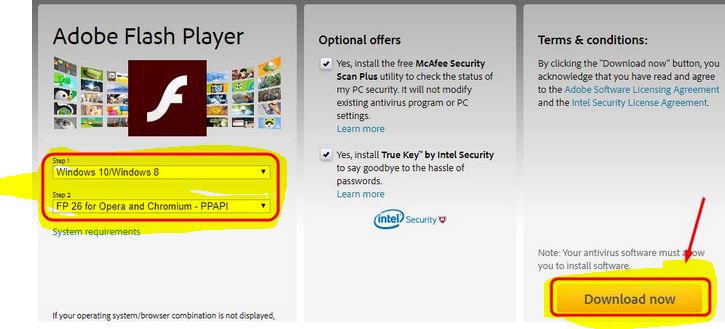Ini adalah pertanyaan yang sering ditanyakan oleh beberapa pengunjung belakangan ini: apa penyebab Error loading player: No playable sources found error ? ketika saat mencoba menonton video secara online dari youtube dan situs lainnya ? Padahal koneksi internet yang kita gunakan tidak ada mengalami masalah .
Tapi jangan khawatir, ini adalah masalah yang sangat mudah untuk diperbaiki. Ikuti saja petunjuknya di sini dan Anda akan melihat sendiri betapa mudahnya memperbaiki Error loading player: No playable sources found error Berikut ini adalah langkah-langkah memperbaikinya :
Solusi 1: Perbarui atau Instal Ulang Adobe Flash Player
Ini harus menjadi hal pertama yang Anda coba yaitu memastikan plugin Adobe Flash Player di browser Anda sudah dalam keadaan aktif dan sudah diupdate ke versi yang terbaru.
Cara mudah untuk mengupdate dan mengaktifkan adobe flashplayer adalah :
- Di kotak pencarian Google, ketik Adobe Flash Player lalu tekan Enter . Tekan tombol Get Adobe Flash Player untuk memulai download.
- Pilih sistem operasi Anda dan versi Flash Player yang Anda inginkan, lalu tekan tombol Download di sudut kanan.
- Tunggu sampai proses download selesai dan instal seperti yang diinstruksikan.
- Anda perlu me-restart browser Anda agar adobe flash player langsung aktif.
- Selesai
Jika pesan error tetap tetap ada, silakan ikuti langkah-langkah berikut untuk mendapatkan bantuan lebih lanjut.
Langkah 2: Hapus Cache di Browser dan Update Browser
Pada contoh kasus kali ini saya menggunakan browser Google Chrome sebagai contoh untuk menunjukkan cara membersihkan cache browser namun Anda tidak usah kuatir cara membersihkan cache hampir sama pada setiap browser. Caranya:
- Buka Google Chrome Anda.
Pada toolbar, ketuk ikon dengan tiga titik. Kemudian pilih More tools> Clear browsing data
- Di jendela yang baru dibuka, pilih menu drop-down, lalu centang pada pilihan Cached images and files dan Cookies and other site data dan tekan CLEAR BROWSING DATA .
Untuk mengupdate browser bisa pergi ke menu Help > About Google Chrome > update pada browser Anda.